Jak obnovit kontakty na iPhone
IPhone je především telefon, tzn. Jeho hlavním účelem je volat a pracovat s kontakty. Dnes budeme uvažovat o situaci, kdy potřebujete obnovit kontakty na iPhone.
Obnovujeme kontakty na iPhone
Pokud jste přešli z jednoho iPhone na jiný, můžete zpravidla jednoduše obnovit ztracené kontakty (za předpokladu, že jste v minulosti vytvořili záložní kopii iTunes nebo iCloud). Úkol je komplikovaný, pokud byl telefonní seznam vyčištěn v průběhu práce se smartphonem.
Více informací: Jak zálohovat iPhone
Metoda 1: Zálohování
Zálohování je jednou z efektivních metod ukládání důležitých informací vytvořených na iPhone a v případě potřeby jej obnovení na zařízení. IPhone podporuje dva typy záloh - prostřednictvím iCloud cloud storage a iTunes.
- Nejprve je třeba zkontrolovat, zda jsou vaše kontakty uloženy v účtu iCloud (pokud ano, nebude to obtížné je obnovit). Chcete-li to provést, přejděte webové stránky iCloud a poté se přihlaste pomocí své e-mailové adresy a hesla.
- Po přihlášení otevřete sekci "Kontakty" .
- Na obrazovce se objeví telefonní seznam. Pokud jsou všechny kontakty v aplikaci iCloud na svém místě, ale chybí na smartphonu, pravděpodobně nebyla synchronizace povolena.
- Chcete-li synchronizaci aktivovat, otevřete nastavení v systému iPhone a přejděte do části správy účtu.
- Vyberte "iCloud" . V okně, které se otevře, otočte přepínačem v blízkosti parametru "Kontakty" do aktivní polohy. Počkejte chvíli, než se nové nastavení synchronizace projeví.
- Pokud nepoužíváte iCloud pro synchronizaci, ale pomocí počítače s nainstalovaným programem iTunes, můžete telefonní seznam obnovit následovně. Spusťte službu iTunes a spárujte svůj iPhone pomocí synchronizace Wi-Fi nebo původního kabelu USB. Když program detekuje iPhone, vyberte v levém horním rohu ikonu smartphonu.
- V levém podokně přejděte na záložku "Přehled" . Vpravo klikněte na blok "Zálohování kopií" na tlačítko "Obnovit z kopírování" a pokud existuje několik kopií, vyberte příslušnou kopii (v tomto případě je tento parametr neaktivní, protože soubory nejsou uloženy v počítači, ale iCloud).
- Spusťte proces obnovy a počkejte, až skončí. Pokud vyberete zálohu, kam budou kontakty uloženy, objeví se znovu na smartphonu.
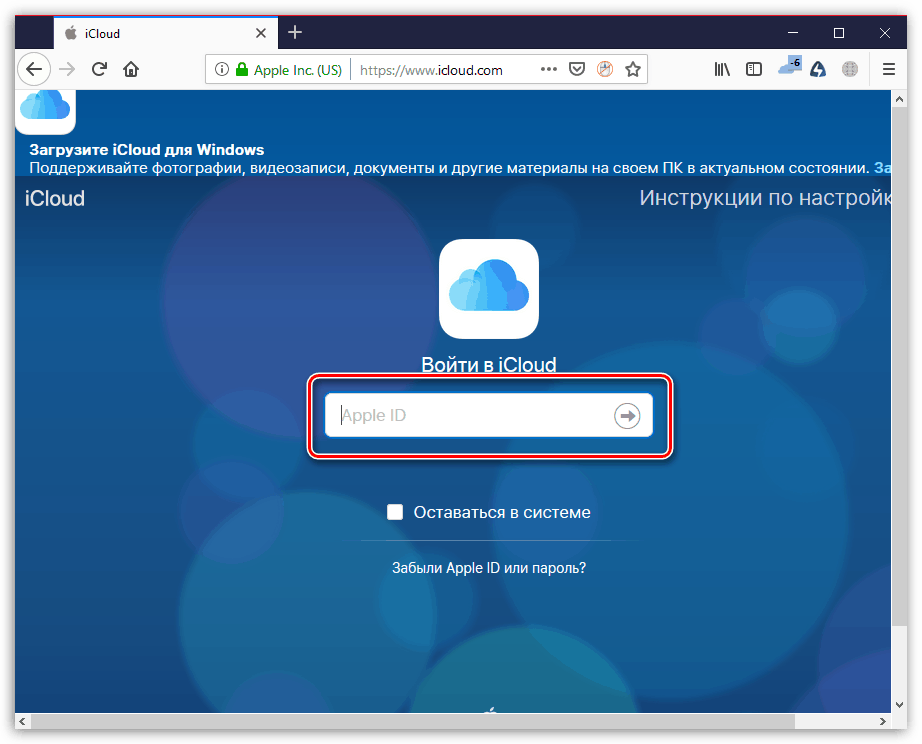
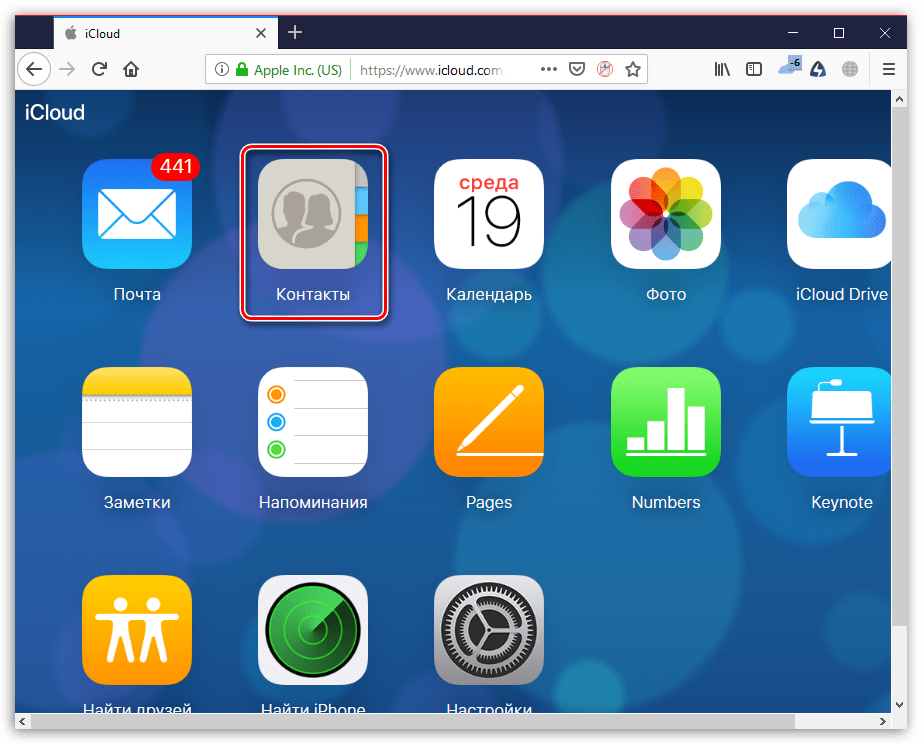
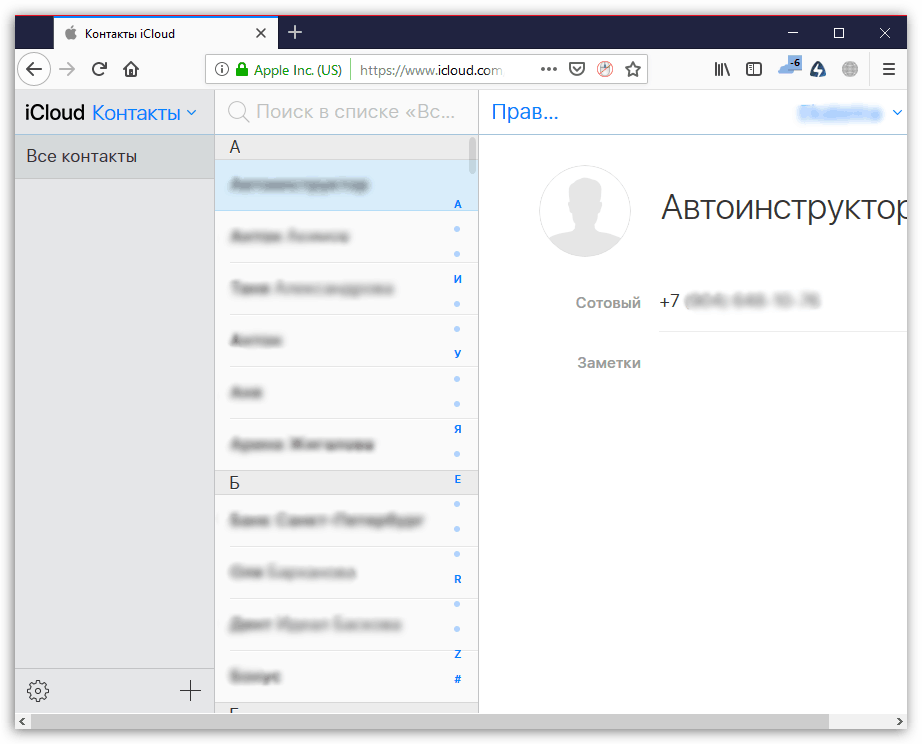
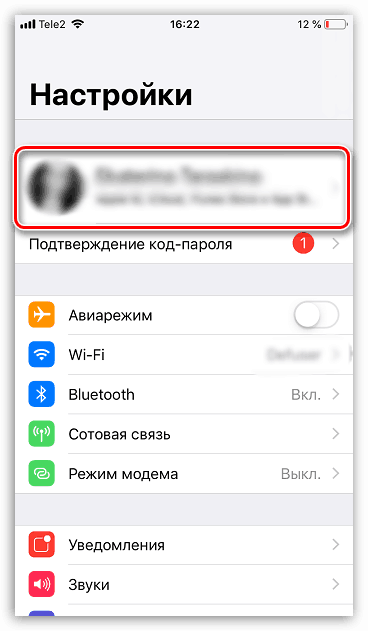
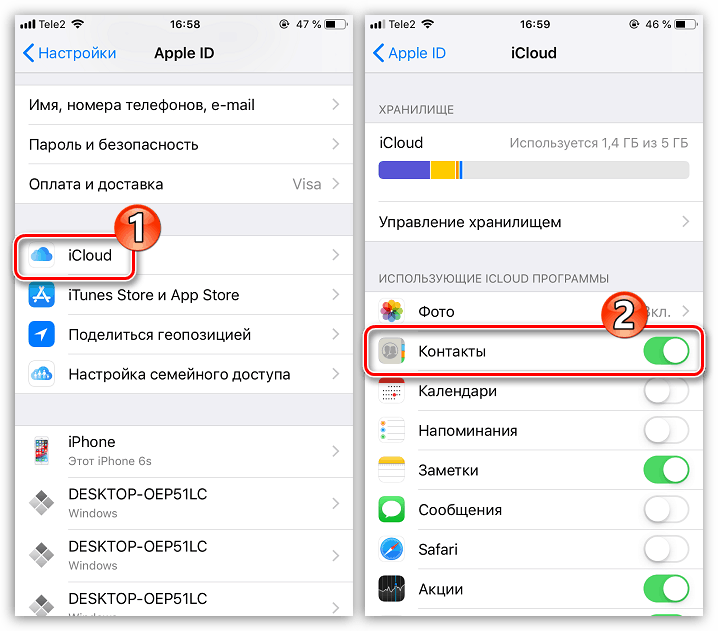
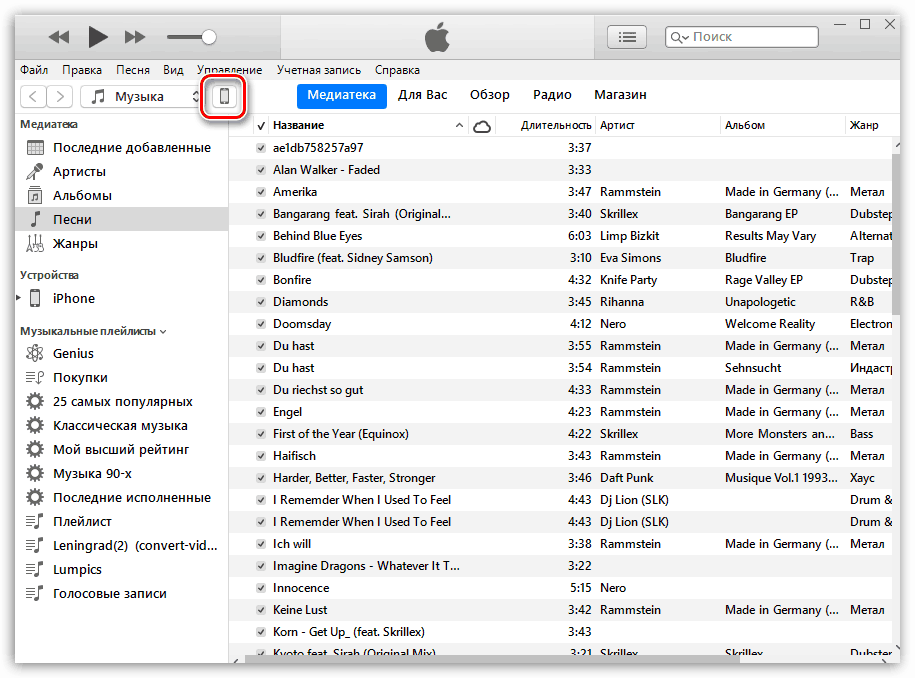
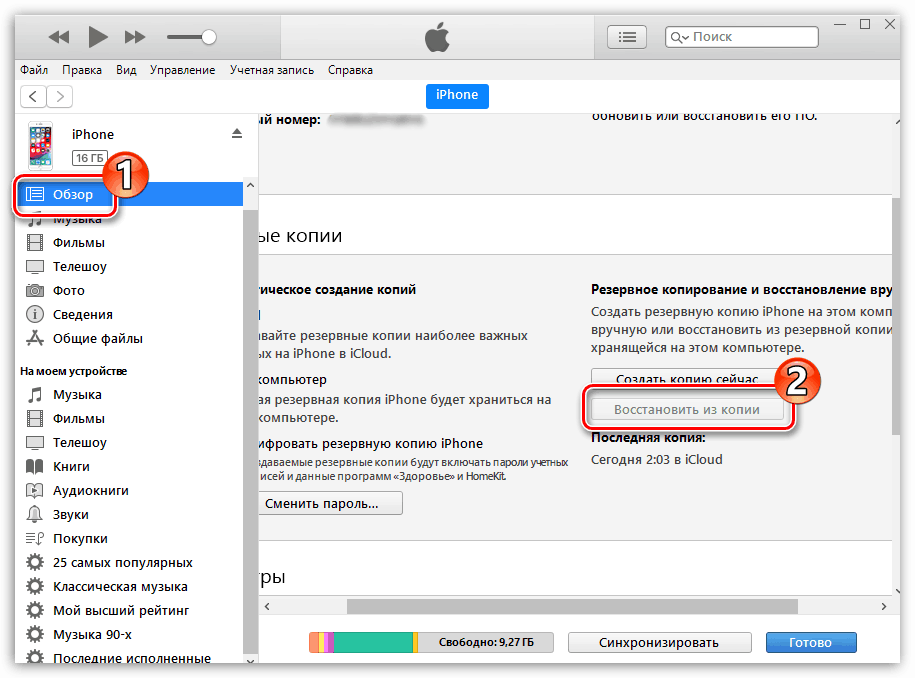
Metoda 2: Google
Uživatelé často ukládají kontakty v jiných službách, jako je Google. Pokud první způsob provedení obnovy selhal, můžete se pokusit používat služby třetích stran, ale pouze v případě, že byl dříve uložen seznam kontaktů.
- Jdi na Autorizační stránka Google a přihlaste se k účtu. Otevřete sekci profilu: v pravém horním rohu klepněte na váš avatar a poté vyberte tlačítko "Účet Google" .
- V dalším okně klikněte na tlačítko "Správa dat a přizpůsobení" .
- Zvolte možnost "Přejděte do panelu Google Dashboard".
- Najít sekci "Kontakty" a kliknutím na ni zobrazíte další nabídku. Chcete-li exportovat telefonní seznam, klikněte na ikonu se třemi tečkami.
- Vyberte tlačítko s počtem kontaktů.
- V levém podokně otevřete další nabídku stisknutím tlačítka se třemi pruhy.
- Zobrazí se seznam, v němž byste měli vybrat tlačítko "Více" a poté položku "Exportovat" .
- Označte formát "vCard" a poté spusťte proces ukládání kontaktů kliknutím na tlačítko "Exportovat" .
- Potvrďte uložení souboru.
- Zůstanou kontakty pro import do iPhone. Nejjednodušší volbou je Aiclaud. Chcete-li to provést, přejděte Aiclaudova stránka Je-li to nutné, přihlaste se a rozbalte sekci s kontakty.
- V levém dolním rohu klikněte na ikonu se zařízením a poté vyberte tlačítko "Import vCard" .
- Okno "Průzkumník" se otevře na obrazovce, ve které stačí vybrat soubor dříve uložený přes Google.
- Ujistěte se, že synchronizace telefonu v telefonu je aktivní na iPhone. Chcete-li to provést, otevřete nastavení a vyberte nabídku Apple ID účtu.
- V dalším okně otevřete sekci "iCloud" . V případě potřeby aktivujte přepínač blízko položky "Kontakty" . Počkejte až do konce synchronizace - telefonní seznam by se měl brzy objevit na iPhone.
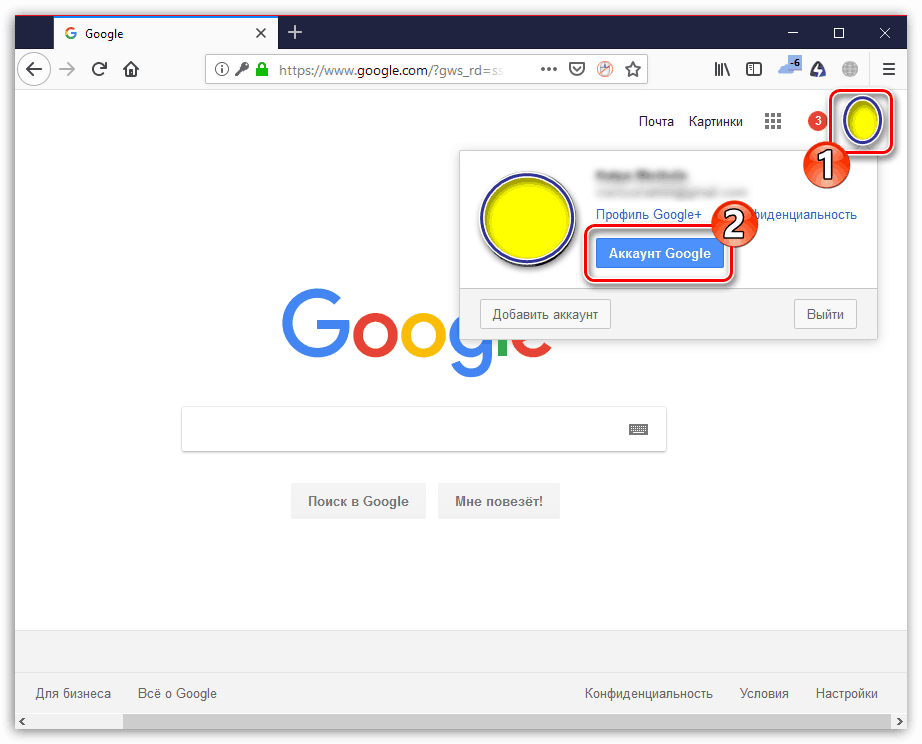
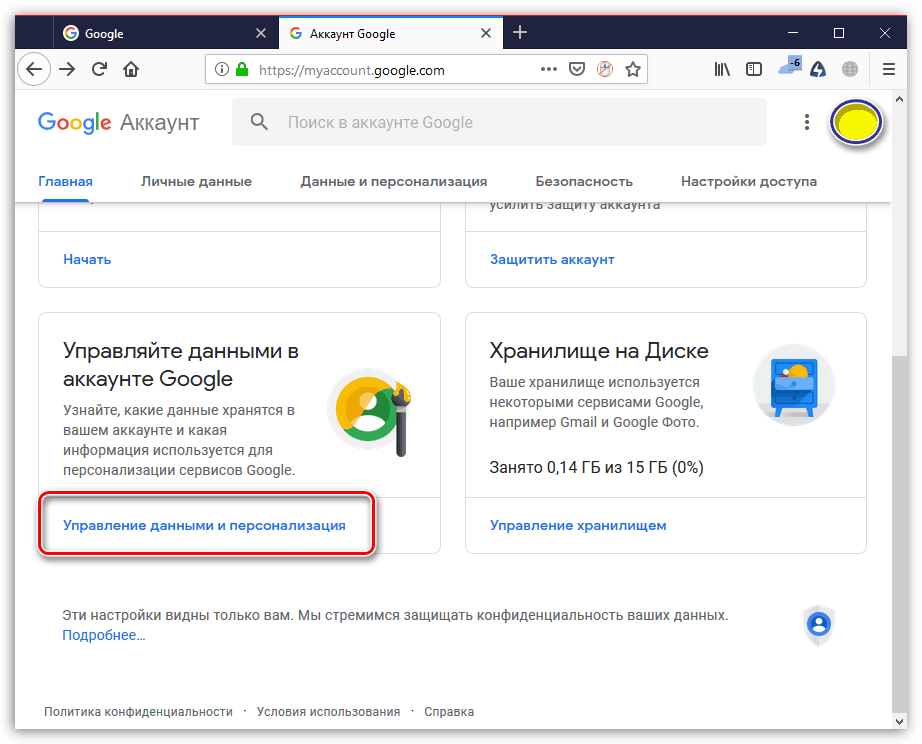
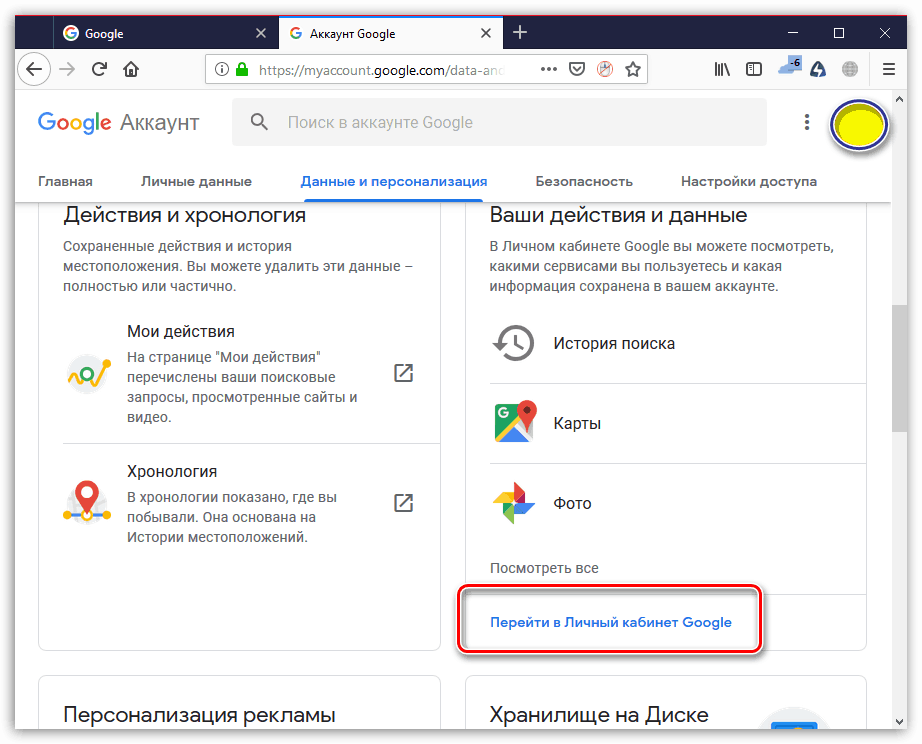
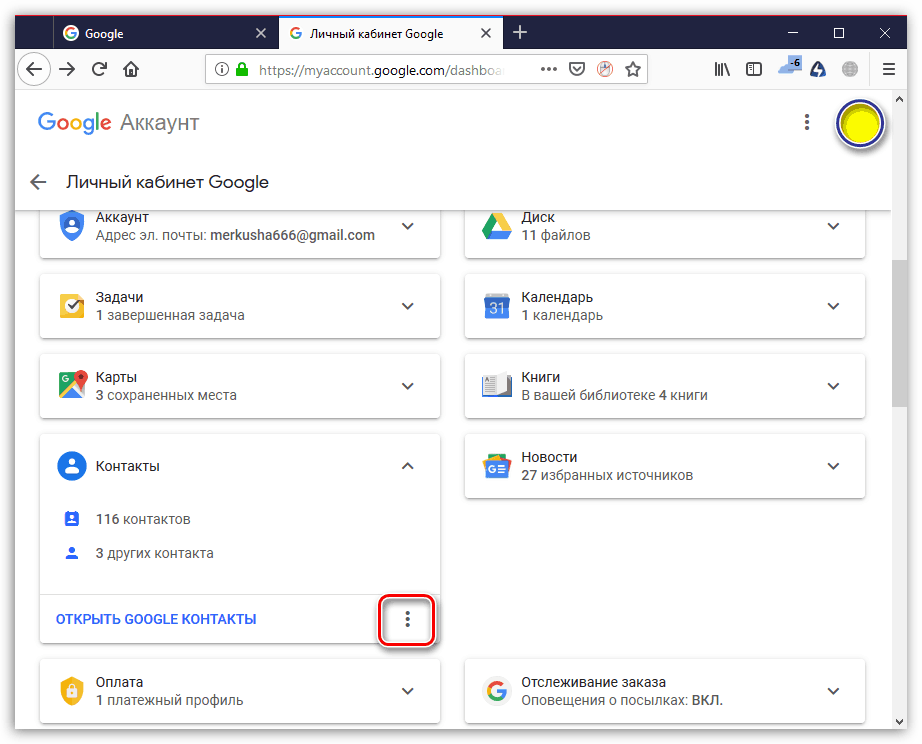
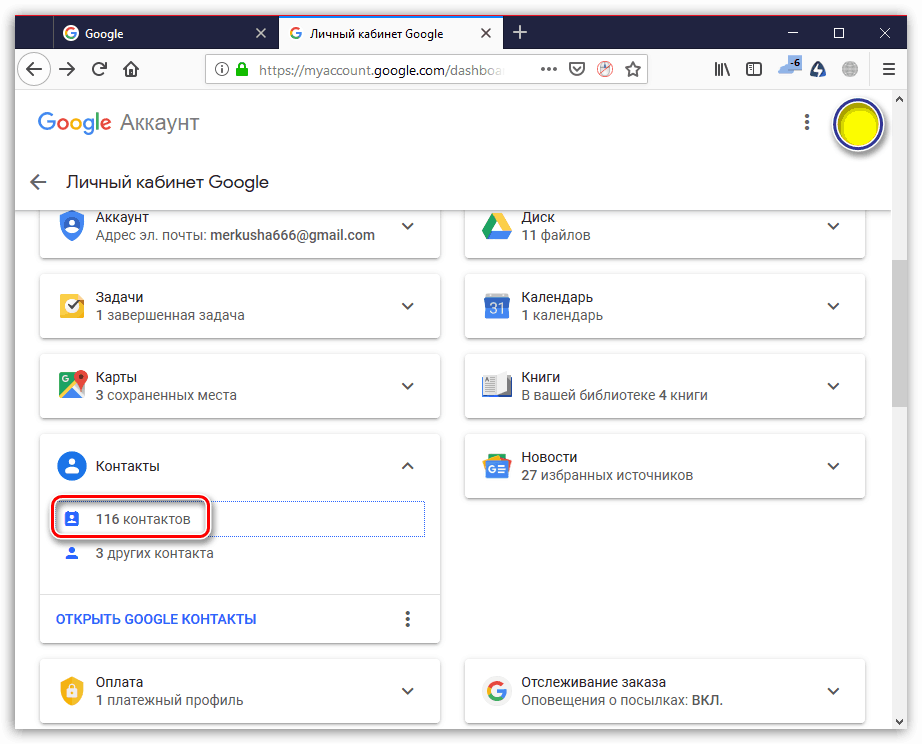
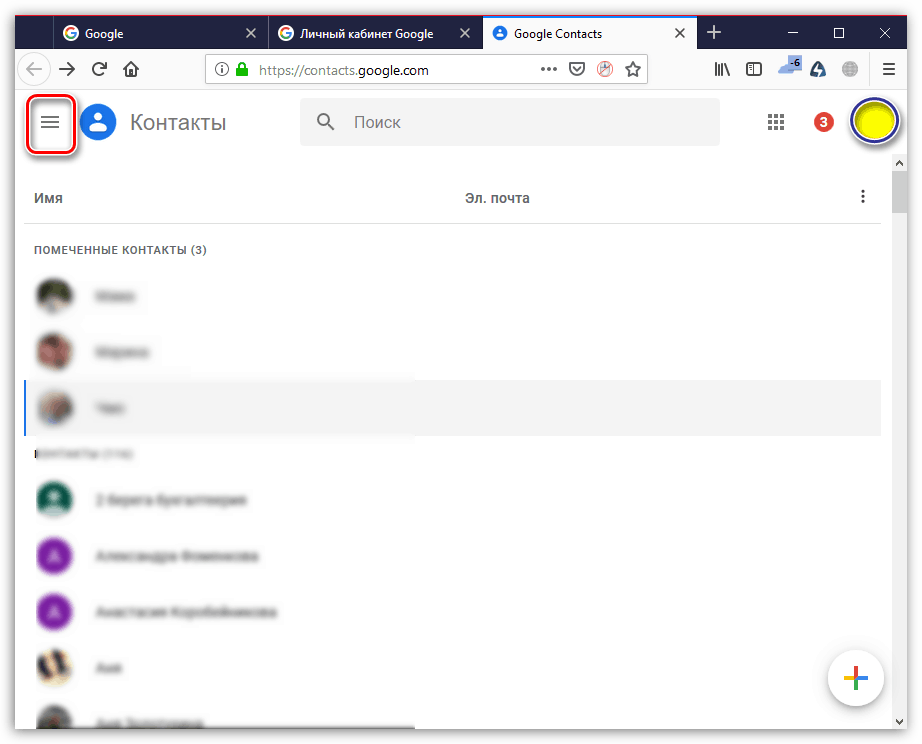
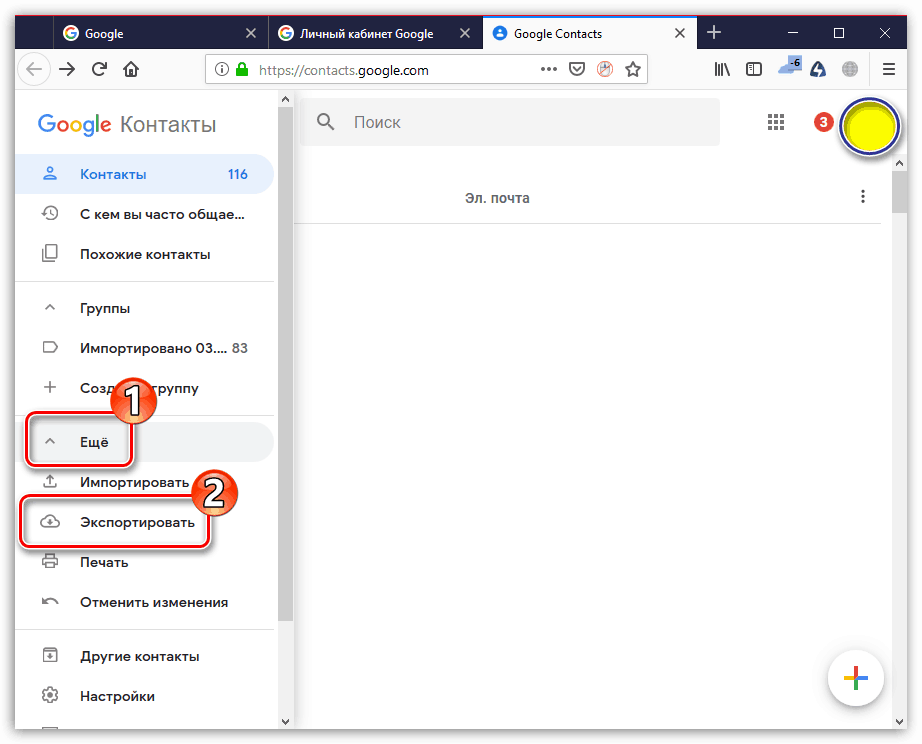
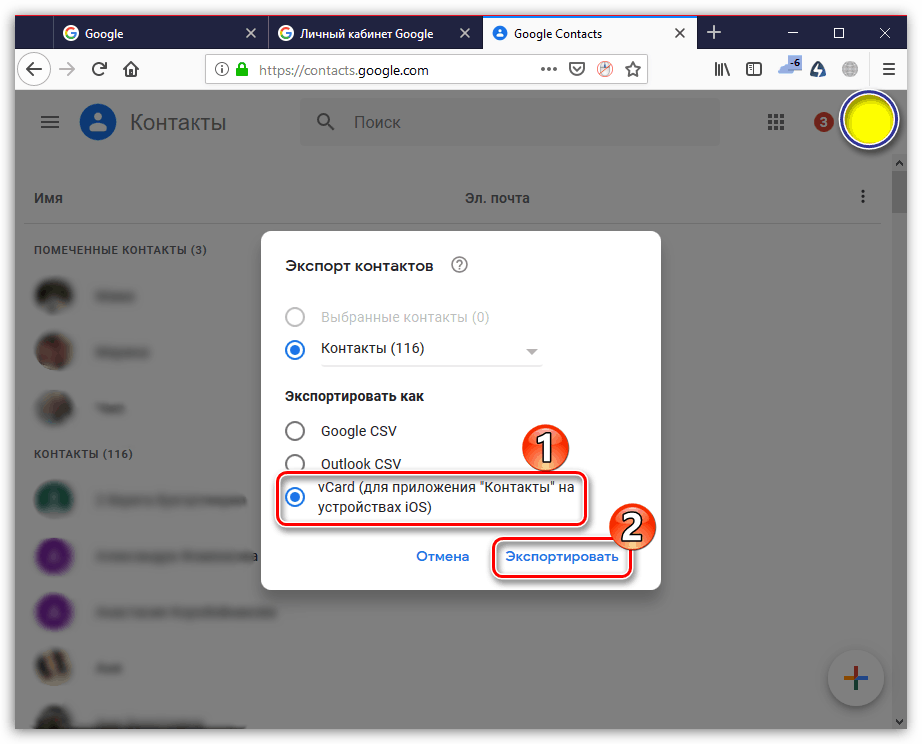
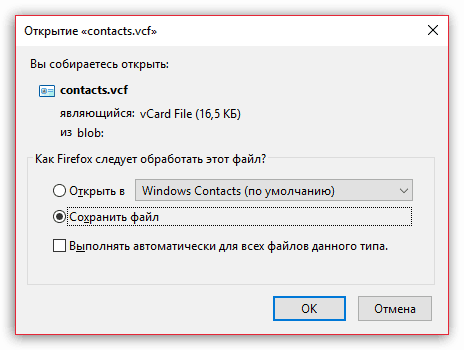
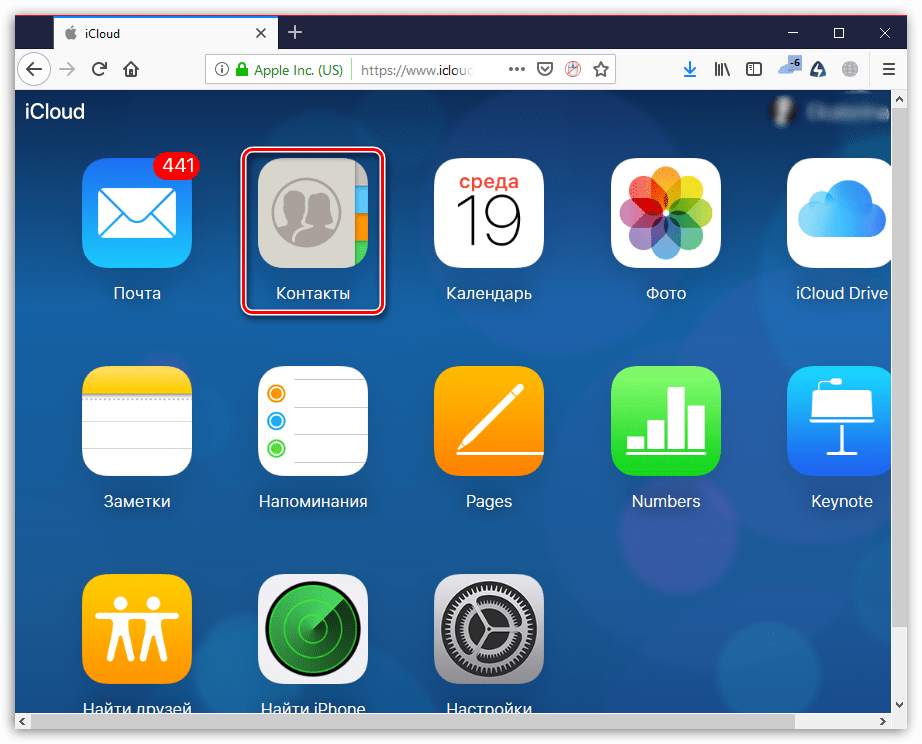
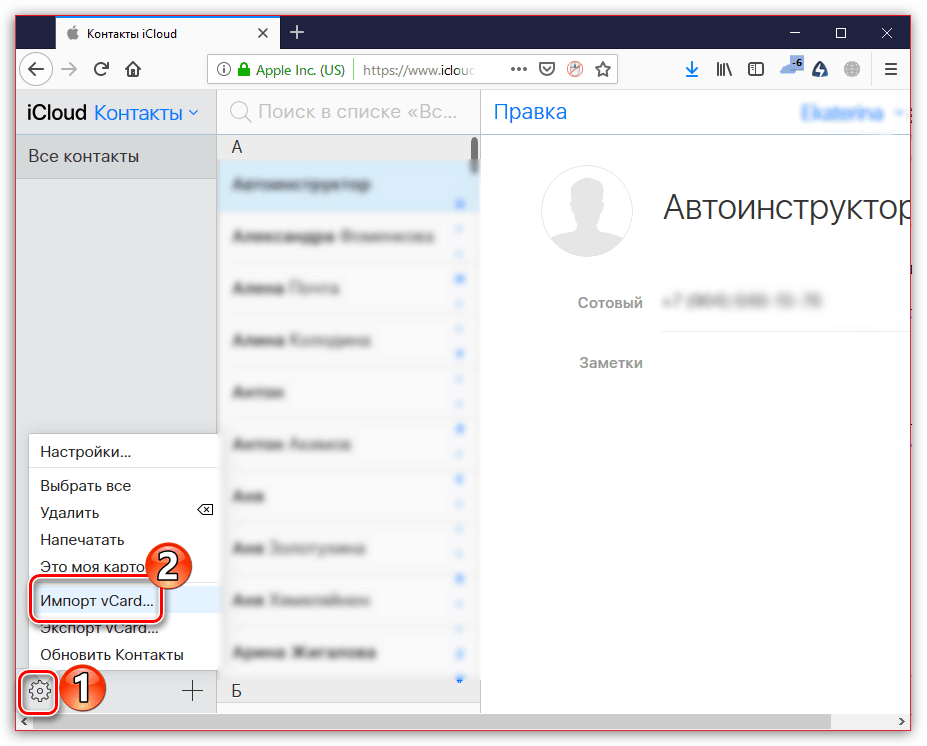
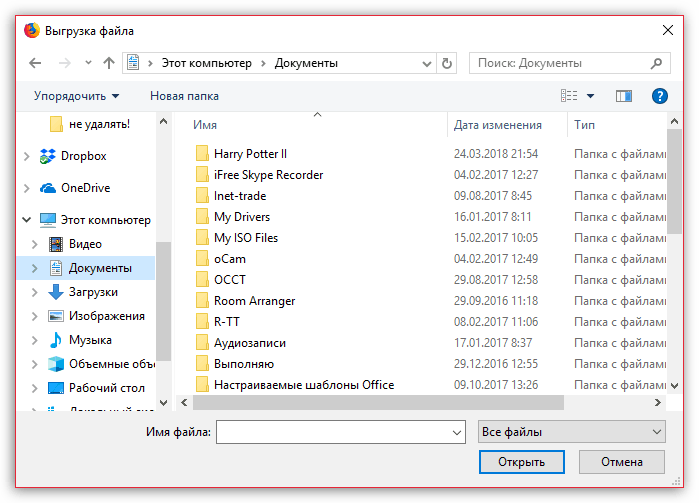
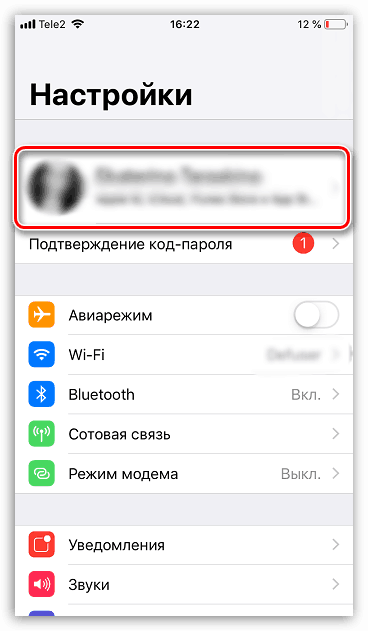
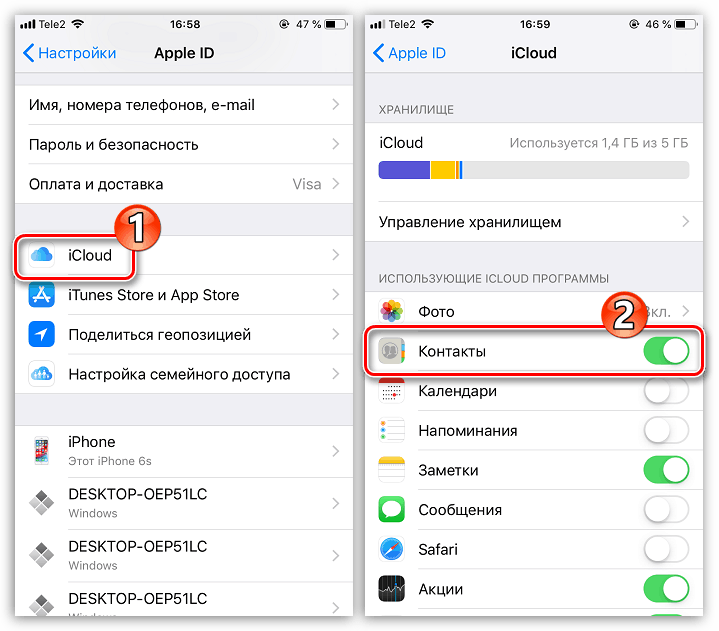
Doufejme, že doporučení tohoto článku vám pomohla obnovit telefonní seznam.